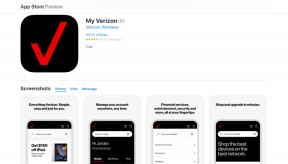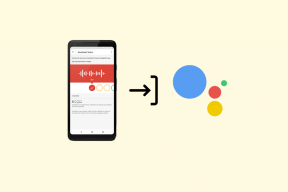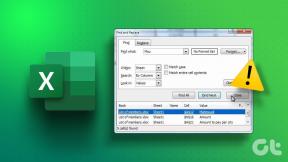Wacom ტაბლეტის შეცდომის გამოსწორება: თქვენი მოწყობილობა არ არის დაკავშირებული თქვენს კომპიუტერთან
Miscellanea / / November 28, 2021
Wacom ტაბლეტის შეცდომის გამოსწორება: თქვენი მოწყობილობა არ არის დაკავშირებული თქვენს კომპიუტერთან: თუ ცდილობთ დააკავშიროთ თქვენი Wacom ტაბლეტი თქვენს კომპიუტერთან, მაგრამ ვერ ახერხებთ ამის გაკეთებას და შეცდომის შეტყობინებას „თქვენი მოწყობილობა არ არის დაკავშირებული თქვენს კომპიუტერთან“ მაშინ არ ინერვიულოთ, რადგან დღეს ჩვენ ვაპირებთ ვნახოთ, როგორ მოვაგვაროთ ეს პრობლემა. კომპიუტერის გადატვირთვისა და Wacom ტაბლეტის დაკავშირების შემდეგაც კი, არაფერი ხდება, ტაბლეტზე ცისფერი შუქი არ ციმციმებს, ასე რომ თქვენ გახსენით Wacom Desktop Center ან Wacom ტაბლეტის თვისებები, დაინახავთ, რომ ნათქვამია: „Wacom მოწყობილობა არ არის დაკავშირებული თქვენსთან კომპიუტერი“.
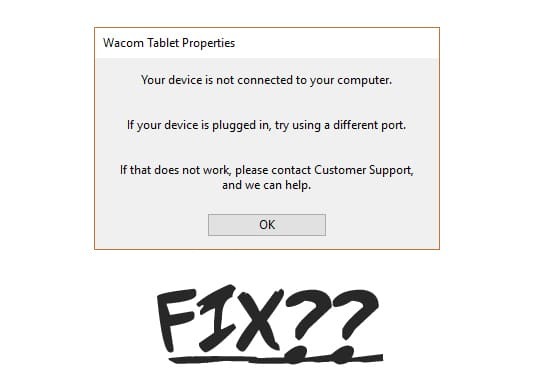
ზემოაღნიშნული შეცდომის შეტყობინების მთავარი მიზეზი არის Wacom ტაბლეტის დაზიანებული, მოძველებული ან შეუთავსებელი დრაივერები, მაგრამ არსებობს ასევე სხვა მიზეზები, რამაც შეიძლება გამოიწვიოს ზემოაღნიშნული პრობლემა, როგორიცაა ტაბლეტის ზოგიერთი არსებითი სერვისი შესაძლოა არ დაიწყო ან ამჟამად გამორთულია, USB პორტი საკითხი და ა.შ. ასე რომ, დროის დაკარგვის გარეშე ვნახოთ, როგორ გავასწოროთ Wacom მოწყობილობა, რომელიც არ არის დაკავშირებული თქვენს კომპიუტერთან, ქვემოთ ჩამოთვლილი პრობლემების მოგვარების სახელმძღვანელოს დახმარებით.
შინაარსი
- Wacom ტაბლეტის შეცდომის გამოსწორება: თქვენი მოწყობილობა არ არის დაკავშირებული თქვენს კომპიუტერთან
- მეთოდი 1: გადატვირთეთ Wacom Tablet Services
- მეთოდი 2: ხელახლა დააინსტალირეთ Wacom ტაბლეტის დრაივერი
- მეთოდი 3: განაახლეთ Wacom Tablet-ის დრაივერები ოფიციალური ვებსაიტიდან
Wacom ტაბლეტის შეცდომის გამოსწორება: თქვენი მოწყობილობა არ არის დაკავშირებული თქვენს კომპიუტერთან
დარწმუნდით, რომ შექმენით აღდგენის წერტილი მხოლოდ იმ შემთხვევაში, თუ რამე არასწორია.
სანამ სცადეთ რაიმე გაფართოებული პრობლემების აღმოფხვრა, პირველ რიგში, სცადეთ ჩართოთ თქვენი ტაბლეტის USB კაბელი თქვენი ლეპტოპის სხვა USB პორტში და Wacom Tablet-მა შეიძლება უბრალოდ იმუშაოს პრობლემების გარეშე.
მეთოდი 1: გადატვირთეთ Wacom Tablet Services
1. დააჭირეთ Windows Key + R და შემდეგ ჩაწერეთ სერვისები.msc და დააჭირეთ Enter.

2.მოიპოვეთ შემდეგი სერვისები სერვისების ფანჯარაში:
Wacom პროფესიონალური სერვისი
Wacom სამომხმარებლო სერვისი
TabletServiceWacom
შეეხეთ კლავიატურას და ხელნაწერის პანელის სერვისს
3.Rigt-დააწკაპუნეთ თითოეულ მათგანზე და შემდეგ აირჩიეთ Რესტარტი კონტექსტური მენიუდან.

4. ახლა ისევ სცადეთ Wacom Tablet-ზე წვდომა და თქვენ შესაძლოა მოაგვაროთ ეს პრობლემა.
მეთოდი 2: ხელახლა დააინსტალირეთ Wacom ტაბლეტის დრაივერი
1. დააჭირეთ Windows Key + R და შემდეგ ჩაწერეთ devmgmt.msc და დააჭირეთ Enter გასახსნელად Მოწყობილობის მენეჯერი.

2.გაფართოება ადამიანის ინტერფეისის მოწყობილობები შემდეგ დააწკაპუნეთ მარჯვენა ღილაკით თქვენს Wacom ტაბლეტი და აირჩიეთ დრაივერის განახლება.

3. შემდეგ ეკრანზე აირჩიეთ “ავტომატურად მოძებნეთ განახლებული დრაივერი პროგრამული უზრუნველყოფა“.

4.Windows ავტომატურად მოძებნის ინტერნეტში Wacom ცხრილის უახლეს ხელმისაწვდომ დრაივერებს და თუ ხელმისაწვდომი იქნება განახლება, Windows ავტომატურად დააინსტალირებს მას.
5. გადატვირთეთ კომპიუტერი ცვლილებების შესანახად.
6. თუ გადატვირთვის შემდეგ კვლავ აწყდებით ამ პრობლემას, გახსენით Device Manager, დააწკაპუნეთ მარჯვენა ღილაკით. Wacom ტაბლეტი და აირჩიეთ დეინსტალაცია.

7. დააწკაპუნეთ დეინსტალაცია ღილაკი გასაგრძელებლად.

8. ხელახლა გადატვირთეთ კომპიუტერი, რომ შეინახოთ ცვლილებები და ნახოთ, შეძლებთ თუ არა Wacom ტაბლეტის შეცდომის გამოსწორება: თქვენი მოწყობილობა არ არის დაკავშირებული თქვენს კომპიუტერთან.
მეთოდი 3: განაახლეთ Wacom Tablet-ის დრაივერები ოფიციალური ვებსაიტიდან
ხანდახან შეგიძლიათ შეხვდეთ "თქვენი მოწყობილობა არ არის დაკავშირებული თქვენს კომპიუტერთან” პრობლემა, თუ Wacom ტაბლეტის დრაივერები დაზიანებულია ან მოძველებულია, ამ პრობლემის გადასაჭრელად გჭირდებათ ჩამოტვირთული დრაივერის პირველი ვერსია, რომელიც მხარს უჭერს თქვენი ტაბლეტის მოდელს (არა უახლესი დრაივერი) და წაშლის მიმდინარე Wacom დრაივერს თქვენი კომპიუტერიდან:
1. პირველ რიგში, დარწმუნდით, რომ გათიშეთ Wacom ტაბლეტი კომპიუტერიდან.
2. დააჭირეთ Windows Key + R და შემდეგ ჩაწერეთ appwiz.cpl და დააჭირეთ Enter გასახსნელად პროგრამები და ფუნქციები.

3.ახლა იპოვე Wacom ან Wacom ტაბლეტი სიაში, შემდეგ დააწკაპუნეთ მასზე მარჯვენა ღილაკით და აირჩიეთ დეინსტალაცია.
4. დარწმუნდით, რომ დროებით გამორთეთ Windows Firewall, შემდეგ გადატვირთეთ კომპიუტერი ცვლილებების შესანახად.
5. სისტემის გადატვირთვის შემდეგ, ჩამოტვირთეთ და დააინსტალირეთ Wacom დრაივერები ამ აზიიდან Wacom საიტი.
Შენიშვნა:ჩამოტვირთეთ დრაივერის პირველი ვერსია, რომელიც მხარს უჭერს თქვენი ტაბლეტის მოდელს და შემდეგ დააინსტალირეთ თქვენს კომპიუტერში.
6. გადატვირთეთ კომპიუტერი ცვლილებების შესანახად.
7. სისტემის გადატვირთვის შემდეგ, კვლავ შეაერთეთ თქვენი Wacom ტაბლეტი და ამან შესაძლოა პრობლემა მოაგვაროს.
რეკომენდებულია:
- შეასწორეთ SD ბარათი, რომელიც არ არის აღმოჩენილი Windows 10-ში
- 5 გზა გამოასწოროთ SD ბარათი, რომელიც არ ჩანს ან არ მუშაობს
- MSVCR120.dll აკლია Windows 10-ში [მოგვარებულია]
- შეასწორეთ Wacom ტაბლეტის დრაივერი Windows 10-ში არ მოიძებნა
ვიმედოვნებ, რომ ზემოთ მოყვანილი ნაბიჯები დაგეხმარებათ Wacom ტაბლეტის შეცდომის გამოსწორება: თქვენი მოწყობილობა არ არის დაკავშირებული თქვენს კომპიუტერთან მაგრამ თუ ჯერ კიდევ გაქვთ რაიმე შეკითხვები ამ სახელმძღვანელოსთან დაკავშირებით, მოგერიდებათ დაუსვათ ისინი კომენტარების განყოფილებაში.